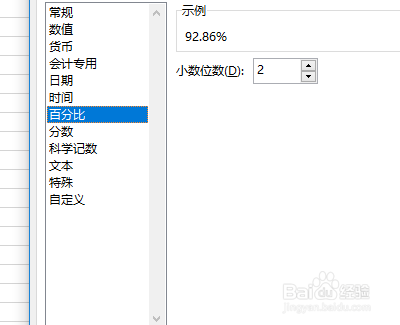1、输入数据。先将整个学期的成绩统计一下,全部都输入到表格中去,这样更容易知道数据,输入的时候多加注意,不要将成绩输入错误了,否则是会影响最终的结果的。
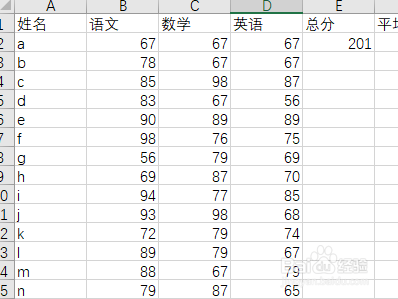
2、写上合格率、优秀率。在最后一个单元格中输入合格率和优秀率,这样就能计算对应的数值了。
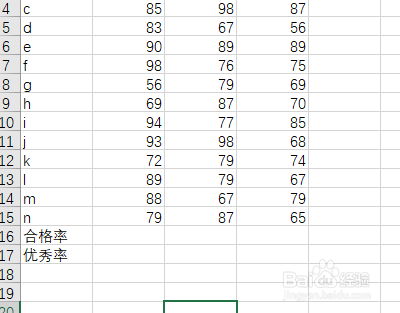
3、输入合格率函数并计算。点击上面输入函数框,然后输入=COUNTIF(B2:B315,">=60")/COUNT(B2:B15),因为是从B2到B15的,因此这里输入这两个数值,接着点击打勾即可。
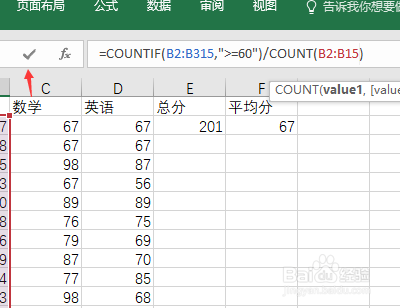
4、输入优秀率函数并计算。优秀率也是一样,只是所输入的函数是不同的,用=COUNTIF(B2:B15,">=90")/COUNT(B2:B15),然后点击打勾即可。
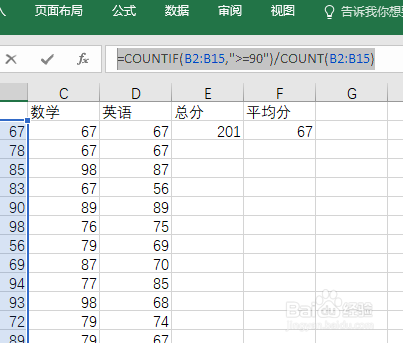
5、转换成百分比。接着点击右键,再点击单元格格式,设置成百分比,这时候就设置好了。
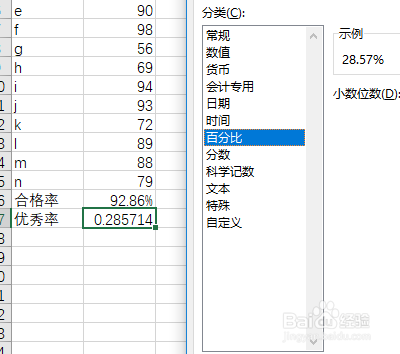
6、点击确定即可。最后将优秀率的也设置一下,点击确定就都设置好了。